win10鼠标右下角显示桌面 win10系统鼠标移动到电脑右下角怎样快速浏览桌面
更新时间:2023-08-16 10:00:57作者:xiaoliu
win10鼠标右下角显示桌面,随着科技的不断发展,Win10操作系统为用户提供了更加便捷的操作方式,其中之一就是鼠标右下角显示桌面的功能,当我们在使用Win10系统时,经常会打开多个窗口,导致桌面上的图标被遮挡,这时我们只需要将鼠标移动到电脑右下角,就可以快速浏览桌面,方便查找需要的文件和快捷方式。这个功能的出现,极大地提高了我们使用Win10系统的效率,使我们的操作更加顺畅。
方法如下:
1.首先,点击电脑左下角的开始按钮,如图所示。
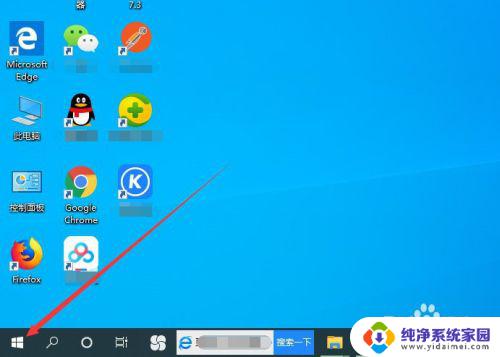
2.然后选择开始菜单中的“设置”,如图所示。
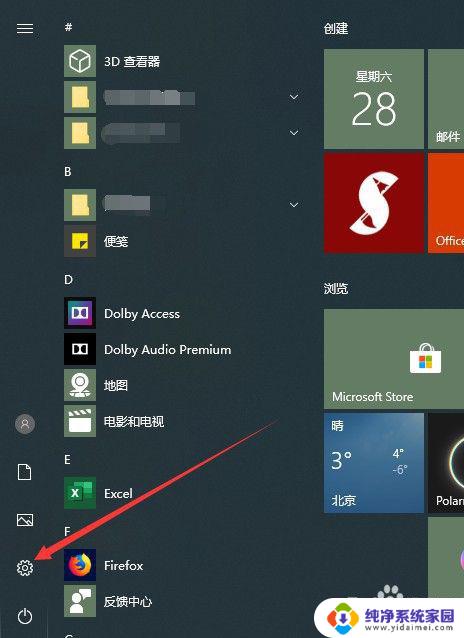
3.进入Windows设置之后,选择其中的“个性化”,如图所示。
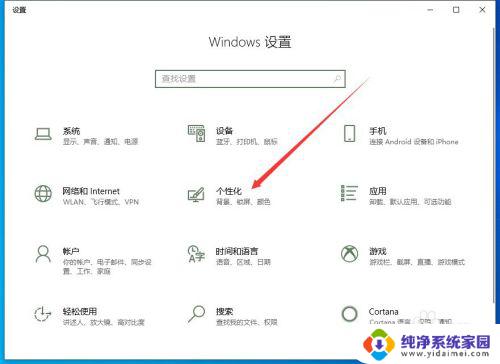
4.然后选择左侧菜单中的“任务栏”,如图所示。
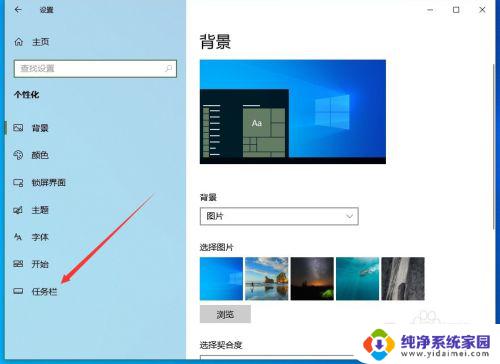
5.然后可以看到“鼠标移动到任务栏末端显示桌面按钮时浏览桌面”按钮是关闭状态,如图所示。
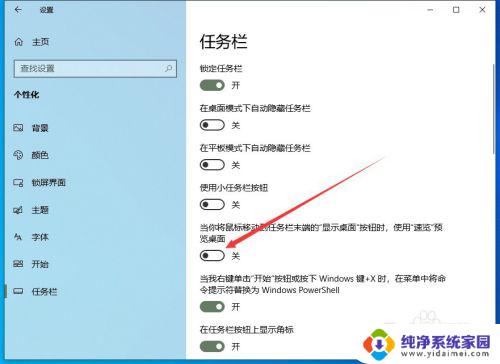
6.此时,只要把“鼠标移动到任务栏末端显示桌面按钮时浏览桌面”按钮打开就可以了。如图所示。
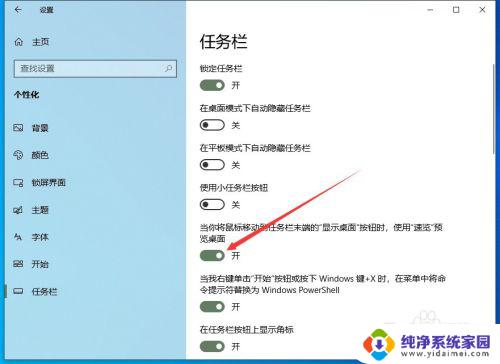
7.以上就是win10鼠标右下角显示桌面的方法介绍,希望可以帮到大家。
以上是win10鼠标右下角显示桌面的全部内容,如果您遇到此类情况,您可以按照本文提供的操作进行解决,非常简单快速,一步到位。
win10鼠标右下角显示桌面 win10系统鼠标移动到电脑右下角怎样快速浏览桌面相关教程
- 鼠标的一键桌面怎么关 Win10如何取消鼠标移到桌面右下角显示桌面快捷方式
- windows10系统桌面右下角图标 如何调整win10右下角图标显示
- 电脑右下角调节音量的图标不见了 怎么在win10桌面右下角显示音量图标
- win10怎么删除右下角程序图标 WIN10系统桌面右下角的小盾牌图标怎么消失
- 笔记本电脑右下角的声音图标不见了 如何在win10桌面右下角显示音量图标
- 电脑win10右下角的图标都不见了怎么办 Win10桌面右下角的图标不见了怎么处理
- windows10右下角图标不显示 Win10任务栏右下角图标无法显示
- win10右下角没输入法 Win10右下角输入法图标不显示
- win10鼠标桌面右键转圈圈 Win10桌面鼠标右键卡顿解决方法
- 电脑右下角图标不显示怎么恢复 Win10系统右下角图标不显示怎么处理
- 怎么查询电脑的dns地址 Win10如何查看本机的DNS地址
- 电脑怎么更改文件存储位置 win10默认文件存储位置如何更改
- win10恢复保留个人文件是什么文件 Win10重置此电脑会删除其他盘的数据吗
- win10怎么设置两个用户 Win10 如何添加多个本地账户
- 显示器尺寸在哪里看 win10显示器尺寸查看方法
- 打开卸载的软件 如何打开win10程序和功能窗口